Sistem animasi properti adalah framework andal yang memungkinkan Anda menganimasikan hampir semua hal. Anda dapat menentukan animasi untuk mengubah properti objek dari waktu ke waktu, terlepas dari apakah properti objek tersebut digambar ke layar atau tidak. Animasi properti mengubah nilai properti (kolom dalam objek) selama jangka waktu tertentu. Untuk menganimasikan sesuatu, Anda perlu menentukan properti objek yang ingin dianimasikan, seperti posisi objek di layar, berapa lama Anda ingin menganimasikan objek itu, dan nilai yang Anda inginkan untuk menganimasikan antar-objek.
Sistem animasi properti memungkinkan Anda menentukan karakteristik animasi berikut:
- Durasi: Anda dapat menentukan durasi animasi. Durasi defaultnya adalah 300 milidetik.
- Interpolasi waktu: Anda dapat menentukan cara menghitung nilai untuk properti sebagai fungsi dari waktu berlalu saat ini untuk animasi tersebut.
- Jumlah dan perilaku pengulangan: Anda dapat menentukan apakah akan mengulang animasi jika sudah mencapai akhir durasi dan berapa kali animasi akan diulang. Anda juga dapat menentukan apakah Anda ingin animasi diputar secara terbalik atau tidak. Menyetelnya ke mundur akan memutar animasi maju lalu mundur berulang-ulang, hingga mencapai jumlah pengulangan yang ditentukan.
- Kumpulan animator: Anda dapat mengelompokkan beberapa animasi ke dalam kumpulan logis yang diputar secara bersamaan, berurutan, atau setelah penundaan tertentu.
- Penundaan refresh frame: Anda dapat menentukan frekuensi refresh frame animasi. Tujuan diatur untuk memperbarui setiap 10 md, tetapi kecepatan pembaruan bingkai aplikasi Anda adalah pada akhirnya tergantung pada seberapa ramai sistem secara keseluruhan dan seberapa cepat sistem dapat melayani {i>timer<i} yang mendasarinya.
Untuk melihat contoh lengkap animasi properti, lihat
class ChangeColor dalam contoh
CustomTransition di GitHub.
Cara kerja animasi properti
Pertama-tama, mari kita bahas cara kerja animasi melalui sebuah contoh sederhana. Gambar 1 menunjukkan
objek hipotetis yang dianimasikan dengan properti x-nya, yang mewakili
lokasi horizontal pada layar. Durasi animasi disetel ke 40 md dan jaraknya
untuk dilalui adalah 40 {i>pixel<i}. Setiap 10 md, yang merupakan kecepatan refresh frame default, objek bergerak
secara horizontal sebesar 10 piksel. Pada akhir 40 md, animasi akan berhenti, dan objek berakhir pada
posisi horizontal 40. Ini adalah contoh animasi dengan interpolasi linear, yang berarti
objek bergerak dengan kecepatan konstan.
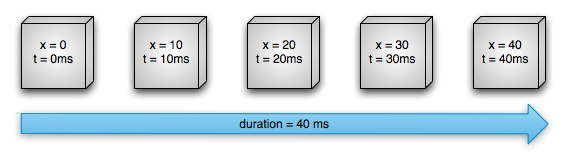
Gambar 1. Contoh animasi linier
Anda juga dapat menentukan animasi untuk memiliki interpolasi non-linear. Gambar 2 mengilustrasikan objek hipotesis yang dipercepat di awal animasi, dan melambat di awal animasi akhir animasi. Objek masih bergerak 40 piksel dalam 40 milidetik, tetapi tidak linier. Di kolom awal, animasi ini dipercepat hingga setengah jalan, lalu melambat dari dari setengah jalan hingga akhir animasi. Seperti yang ditunjukkan Gambar 2, jarak yang ditempuh awal dan akhir animasi lebih kurang dari di tengah.

Gambar 2. Contoh animasi non-linear
Mari kita lihat secara detail bagaimana komponen penting dari sistem animasi properti akan menghitung animasi seperti yang diilustrasikan di atas. Gambar 3 menunjukkan bagaimana class utama bekerja sama satu sama lain.
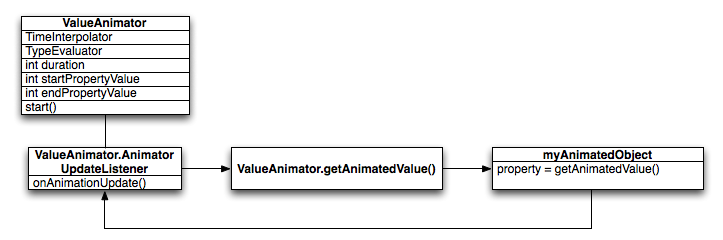
Gambar 3. Cara animasi dihitung
Objek ValueAnimator melacak pengaturan waktu animasi Anda,
seperti berapa lama animasi telah berjalan, dan nilai saat ini dari properti yang dianimasikannya.
ValueAnimator mengenkapsulasi TimeInterpolator, yang menentukan interpolasi animasi, dan TypeEvaluator, yang menentukan cara menghitung nilai untuk properti yang
animasi. Misalnya, dalam Gambar 2, TimeInterpolator yang digunakan adalah
AccelerateDecelerateInterpolator dan TypeEvaluator akan menjadi IntEvaluator.
Untuk memulai animasi, buat ValueAnimator dan berikan nilai awal dan akhir untuk properti yang ingin Anda animasikan, beserta durasi animasinya. Saat Anda memanggil start(), animasi
akan dimulai. Selama seluruh animasi, ValueAnimator menghitung fraksi berlalu
antara 0 dan 1, berdasarkan durasi animasi dan berapa banyak waktu yang telah berlalu. Fraksi
yang berlalu menunjukkan persentase waktu yang telah diselesaikan animasi, 0 berarti 0%
dan 1 berarti 100%. Misalnya, pada Gambar 1, fraksi berlalu pada t = 10 ms akan menjadi 0,25
karena total durasi adalah t = 40 md.
Setelah selesai menghitung fraksi berlalu, ValueAnimator akan
memanggil TimeInterpolator yang saat ini ditetapkan, untuk menghitung
fraksi terinterpolasi. Fraksi terinterpolasi memetakan fraksi berlalu ke fraksi baru
yang memperhitungkan interpolasi waktu yang ditetapkan. Misalnya, dalam Gambar 2,
karena animasi bertambah kecepatan secara perlahan, fraksi terinterpolasi lebih kecil (sekitar 0,15) daripada
fraksi berlalu (0,25) pada t = 10 mdtk. Dalam Gambar 1, fraksi terinterpolasi selalu sama dengan
fraksi berlalu.
Saat fraksi terinterpolasi dihitung, ValueAnimator akan memanggil
TypeEvaluator yang sesuai, untuk menghitung nilai
properti yang Anda animasikan, berdasarkan fraksi terinterpolasi, nilai awal, dan
nilai akhir animasi. Misalnya, dalam Gambar 2, fraksi terinterpolasi adalah 0,15 pada t =
10 mdtk, sehingga nilai properti pada saat itu adalah 0,15 × (40 - 0), atau 6.
Perbedaan antara animasi properti dengan animasi tampilan
Sistem animasi tampilan menyediakan kemampuan untuk hanya menganimasikan objek View, jadi jika Anda ingin menganimasikan objek non-View, Anda harus menerapkan kode Anda sendiri untuk melakukannya. Sistem animasi tampilan juga dibatasi oleh fakta bahwa sistem ini hanya mengekspos beberapa aspek objek View untuk dianimasikan, seperti penskalaan dan rotasi View, tetapi bukan warna latar belakang, misalnya.
Kekurangan lain dari sistem animasi tampilan adalah sistem ini hanya memodifikasi Tampilan digambar, dan bukan Tampilan itu sendiri. Misalnya, jika Anda menganimasikan tombol untuk bergerak di seluruh layar, tombol akan menggambar dengan benar, tetapi lokasi aktual tempat Anda dapat mengklik tombol tidak berubah, sehingga Anda harus menerapkan logika Anda sendiri untuk menangani hal ini.
Dengan sistem animasi properti, batasan ini dihilangkan sepenuhnya, dan Anda dapat menganimasikan properti apa pun dari objek apa pun (View dan non-View) dan objek itu sendiri benar-benar diubah. Sistem animasi properti juga lebih tangguh dalam menangani animasi. Di tingkat tinggi, Anda menetapkan animator ke properti yang ingin dianimasikan, seperti warna, posisi, atau ukuran dan dapat menentukan aspek animasi seperti interpolasi dan sinkronisasi beberapa animator.
Namun, sistem animasi tampilan memerlukan lebih sedikit waktu untuk disiapkan dan lebih sedikit kode untuk ditulis. Jika animasi tampilan bisa menyelesaikan semua hal yang perlu Anda lakukan, atau jika kode yang ada sudah berfungsi sesuai keinginan, Anda tidak perlu menggunakan sistem animasi properti. Hal itu mungkin juga masuk akal untuk menggunakan kedua sistem animasi untuk situasi yang berbeda jika terjadi kasus penggunaan.
Ringkasan API
Anda dapat menemukan sebagian besar API sistem animasi properti di android.animation. Karena sistem animasi tampilan sudah menentukan banyak interpolator di android.view.animation, Anda juga dapat menggunakan interpolator tersebut dalam sistem animasi properti. Tabel berikut menjelaskan elemen utama
dari sistem animasi properti.
Class Animator menyediakan struktur dasar untuk membuat
animasi. Anda biasanya tidak menggunakan class ini secara langsung karena class ini hanya memberikan sedikit
fungsionalitas yang harus diperluas untuk
mendukung sepenuhnya nilai animasi. Hal berikut
subclass memperluas Animator:
Tabel 1. Animator
| Class | Deskripsi |
|---|---|
ValueAnimator |
Mesin pengatur waktu utama untuk animasi properti yang juga menghitung nilai untuk properti yang akan dianimasikan. Class ini memiliki semua fungsi inti yang menghitung nilai animasi
dan berisi detail pengaturan waktu untuk setiap animasi, informasi tentang apakah
animasi berulang atau tidak, pemroses yang menerima peristiwa pembaruan, dan kemampuan untuk menetapkan jenis
kustom yang akan dievaluasi. Ada dua bagian dalam properti animasi: menghitung properti animasi
nilai dan menetapkan nilai-nilai tersebut pada objek dan properti yang sedang dianimasikan. ValueAnimator tidak melakukan bagian kedua, sehingga Anda harus memantau
pembaruan nilai yang dihitung oleh ValueAnimator dan
memodifikasi objek yang ingin Anda animasikan dengan logika Anda sendiri. Lihat bagian tentang
Membuat animasi dengan ValueAnimator untuk mengetahui informasi selengkapnya. |
ObjectAnimator |
Subclass ValueAnimator yang memungkinkan Anda menetapkan target
dan properti objek yang akan dianimasikan. Class ini memperbarui properti yang sesuai saat
menghitung nilai baru untuk animasi tersebut. Anda ingin menggunakan
ObjectAnimator sepanjang waktu,
karena membuat proses animasi nilai
pada objek target jauh lebih mudah. Namun,
terkadang Anda perlu menggunakan ValueAnimator secara langsung karena ObjectAnimator memiliki beberapa batasan lainnya, seperti mengharuskan metode pengakses tertentu untuk ada di objek target. |
AnimatorSet |
Menyediakan mekanisme untuk mengelompokkan animasi bersama-sama sehingga berjalan di berhubungan satu sama lain. Anda dapat menyetel animasi untuk diputar secara bersamaan, berurutan, atau setelah penundaan yang ditentukan. Lihat bagian Mengatur koreografi beberapa animasi dengan AnimatorSet untuk mengetahui informasi selengkapnya. |
Evaluator memberi tahu sistem animasi properti cara menghitung nilai untuk properti
tertentu. Metrik ini mengambil data waktu yang disediakan oleh Animator
nilai awal dan akhir animasi, serta menghitung nilai animasi properti
berdasarkan data ini. Sistem animasi properti menyediakan evaluator berikut:
Tabel 2. Evaluator
| Class/Antarmuka | Deskripsi |
|---|---|
IntEvaluator |
Evaluator default untuk menghitung nilai properti int. |
FloatEvaluator |
Evaluator default untuk menghitung nilai properti float. |
ArgbEvaluator |
Evaluator default untuk menghitung nilai properti warna yang ditunjukkan sebagai nilai heksadesimal. |
TypeEvaluator |
Antarmuka yang memungkinkan Anda membuat evaluator sendiri. Jika Anda menganimasikan properti objek yang bukan int, float, atau warna, Anda harus menerapkan antarmuka TypeEvaluator untuk menentukan cara menghitung nilai teranimasi properti objek. Anda juga dapat menentukan TypeEvaluator kustom untuk nilai int, float, dan warna, jika Anda ingin memproses jenis tersebut secara berbeda dengan perilaku default.
Lihat bagian Menggunakan TypeEvaluator untuk informasi selengkapnya
informasi tentang cara menulis
penilai khusus (custom evaluator). |
Interpolator waktu mendefinisikan bagaimana nilai tertentu dalam sebuah animasi dihitung sebagai
fungsi waktu. Misalnya, Anda dapat menentukan animasi agar terjadi secara linear di seluruh
animasi, artinya animasi bergerak secara merata sepanjang waktu, atau Anda dapat menentukan animasi
menggunakan waktu non-linear, misalnya, berakselerasi di awal dan melambat di
akhir animasi. Tabel 3 menjelaskan interpolator yang terdapat dalam android.view.animation. Jika interpolator yang disediakan tidak ada yang sesuai
kebutuhan Anda, terapkan antarmuka TimeInterpolator, dan buat antarmuka Anda sendiri. Lihat Menggunakan interpolator untuk mengetahui informasi selengkapnya tentang cara menulis interpolator
kustom.
Tabel 3. Interpolator
| Class/Antarmuka | Deskripsi |
|---|---|
AccelerateDecelerateInterpolator |
Interpolator yang laju perubahannya dimulai dan berakhir dengan lambat, tetapi dipercepat di tengahnya. |
AccelerateInterpolator |
Interpolator yang laju perubahannya dimulai dengan lambat, lalu mereka akan lebih cepat. |
AnticipateInterpolator |
Interpolator yang perubahannya dimulai secara mundur, lalu melejit maju. |
AnticipateOvershootInterpolator |
Interpolator yang perubahannya dimulai secara mundur, melejit maju, dan melampaui nilai target, lalu akhirnya kembali ke nilai akhir. |
BounceInterpolator |
Interpolator yang perubahannya memantul di bagian akhir. |
CycleInterpolator |
Interpolator yang animasinya berulang selama sejumlah siklus tertentu. |
DecelerateInterpolator |
Interpolator yang laju perubahannya dimulai dengan cepat, lalu melambat. |
LinearInterpolator |
Interpolator yang laju perubahannya konstan. |
OvershootInterpolator |
Interpolator yang perubahannya melejit maju dan melampaui nilai terakhir kembali lagi. |
TimeInterpolator |
Antarmuka yang memungkinkan Anda menerapkan interpolator sendiri. |
Menganimasikan dengan ValueAnimator
Class ValueAnimator memungkinkan Anda menganimasikan jenis nilai tertentu selama durasi animasi dengan menentukan kumpulan nilai int, float, atau warna yang akan dianimasikan. Anda mendapatkan ValueAnimator dengan memanggil salah satu
metode factory-nya: ofInt(), ofFloat(), atau ofObject(). Contoh:
Kotlin
ValueAnimator.ofFloat(0f, 100f).apply { duration = 1000 start() }
Java
ValueAnimator animation = ValueAnimator.ofFloat(0f, 100f); animation.setDuration(1000); animation.start();
Dalam kode ini, ValueAnimator mulai menghitung nilai atribut
animasi, antara 0 dan 100, selama durasi 1.000 md, saat metode start() berjalan.
Anda juga dapat menentukan jenis kustom yang akan dianimasikan dengan melakukan langkah berikut:
Kotlin
ValueAnimator.ofObject(MyTypeEvaluator(), startPropertyValue, endPropertyValue).apply { duration = 1000 start() }
Java
ValueAnimator animation = ValueAnimator.ofObject(new MyTypeEvaluator(), startPropertyValue, endPropertyValue); animation.setDuration(1000); animation.start();
Dalam kode ini, ValueAnimator mulai menghitung nilai
animasi, antara startPropertyValue dan endPropertyValue menggunakan
logika yang disediakan oleh MyTypeEvaluator selama 1.000 milidetik, saat metode start() berjalan.
Anda dapat menggunakan nilai animasi tersebut dengan menambahkan sebuah
AnimatorUpdateListener
ke objek ValueAnimator, seperti yang ditunjukkan dalam
kode berikut:
Kotlin
ValueAnimator.ofObject(...).apply { ... addUpdateListener { updatedAnimation -> // You can use the animated value in a property that uses the // same type as the animation. In this case, you can use the // float value in the translationX property. textView.translationX = updatedAnimation.animatedValue as Float } ... }
Java
animation.addUpdateListener(new ValueAnimator.AnimatorUpdateListener() { @Override public void onAnimationUpdate(ValueAnimator updatedAnimation) { // You can use the animated value in a property that uses the // same type as the animation. In this case, you can use the // float value in the translationX property. float animatedValue = (float)updatedAnimation.getAnimatedValue(); textView.setTranslationX(animatedValue); } });
Di onAnimationUpdate()
Anda dapat mengakses nilai animasi yang diperbarui dan menggunakannya dalam properti
salah satu tampilan Anda. Untuk informasi selengkapnya tentang pemroses, lihat bagian tentang
Pemroses animasi.
Menganimasikan dengan ObjectAnimator
ObjectAnimator adalah subclass dari ValueAnimator (dibahas di bagian sebelumnya) dan menggabungkan mesin pengaturan waktu
dan penghitungan nilai ValueAnimator dengan kemampuan untuk
menganimasikan properti bernama dari sebuah objek target. Hal ini mempermudah penganimasian objek apa pun, karena Anda
tidak perlu lagi mengimplementasikan ValueAnimator.AnimatorUpdateListener,
karena properti yang dianimasikan diperbarui secara otomatis.
Membuat instance ObjectAnimator mirip dengan ValueAnimator, tetapi Anda juga menentukan objek dan nama properti objek tersebut (seperti
sebuah String) beserta nilai yang akan dianimasikan antara:
Kotlin
ObjectAnimator.ofFloat(textView, "translationX", 100f).apply { duration = 1000 start() }
Java
ObjectAnimator animation = ObjectAnimator.ofFloat(textView, "translationX", 100f); animation.setDuration(1000); animation.start();
Agar ObjectAnimator dapat memperbarui properti
dengan benar, Anda harus melakukan hal berikut:
- Properti objek yang Anda animasikan harus memiliki fungsi penyetel (dalam camel case) dengan format
set<PropertyName>(). KarenaObjectAnimatorsecara otomatis memperbarui properti selama animasi, properti harus dapat mengakses properti dengan metode penyetel ini. Misalnya, jika nama properti adalahfoo, Anda harus memiliki metodesetFoo(). Jika metode penyetel ini tidak ada, Anda memiliki tiga opsi:- Menambahkan metode setter ke class jika Anda memiliki hak untuk melakukannya.
- Gunakan class wrapper yang dapat Anda ubah dan minta agar wrapper menerima nilai dengan metode penyetel yang valid, lalu meneruskannya ke objek aslinya.
- Sebagai gantinya, gunakan
ValueAnimator.
- Jika Anda hanya menentukan satu nilai untuk parameter
values...dalam salah satu metode factoryObjectAnimator, nilai tersebut diasumsikan sebagai nilai akhir animasi. Oleh karena itu, properti objek yang Anda animasikan harus memiliki fungsi pengambil yang digunakan untuk mendapatkan nilai awal animasi. Fungsi pengambil harus dalam formatget<PropertyName>(). Misalnya, jika nama properti adalahfoo, Anda harus memiliki metodegetFoo(). - Metode pengambil (jika diperlukan) dan penyetel dari properti yang Anda animasikan harus beroperasi pada jenis yang sama dengan nilai awal dan akhir yang Anda tetapkan untuk
ObjectAnimator. Misalnya, Anda harus memilikitargetObject.setPropName(float)dantargetObject.getPropName()jika membuatObjectAnimatorberikut:ObjectAnimator.ofFloat(targetObject, "propName", 1f)
- Bergantung pada properti atau objek yang dianimasikan, Anda mungkin perlu memanggil metode
invalidate()di View untuk memaksa layar menggambar ulang dirinya sendiri dengan nilai animasi yang diperbarui. Anda melakukannya di callbackonAnimationUpdate(). Misalnya, menganimasikan properti warna sebuah objek Drawable hanya akan menyebabkan pembaruan pada ketika objek itu menggambar dirinya sendiri. Semua penyetel properti di View, sepertisetAlpha()dansetTranslationX()membatalkan View dengan benar, sehingga Anda tidak perlu membatalkan View saat memanggilnya metode dengan nilai baru. Untuk informasi selengkapnya tentang pemroses, lihat bagian tentang Pemroses animasi.
Mengatur koreografi beberapa animasi dengan AnimatorSet
Dalam banyak kasus, Anda perlu memutar animasi yang bergantung pada kapan animasi lain dimulai atau
selesai. Sistem Android memungkinkan Anda menggabungkan beberapa animasi menjadi sebuah AnimatorSet, sehingga Anda dapat menentukan apakah animasi akan mulai diputar secara bersamaan, berurutan, atau setelah penundaan tertentu. Anda juga dapat menempatkan objek AnimatorSet di dalam objek AnimatorSet lainnya.
Cuplikan kode berikut memutar objek Animator berikut dengan cara berikut:
- Memutar
bounceAnim. - Memutar
squashAnim1,squashAnim2,stretchAnim1, danstretchAnim2secara bersamaan. - Memutar
bounceBackAnim. - Memutar
fadeAnim.
Kotlin
val bouncer = AnimatorSet().apply { play(bounceAnim).before(squashAnim1) play(squashAnim1).with(squashAnim2) play(squashAnim1).with(stretchAnim1) play(squashAnim1).with(stretchAnim2) play(bounceBackAnim).after(stretchAnim2) } val fadeAnim = ObjectAnimator.ofFloat(newBall, "alpha", 1f, 0f).apply { duration = 250 } AnimatorSet().apply { play(bouncer).before(fadeAnim) start() }
Java
AnimatorSet bouncer = new AnimatorSet(); bouncer.play(bounceAnim).before(squashAnim1); bouncer.play(squashAnim1).with(squashAnim2); bouncer.play(squashAnim1).with(stretchAnim1); bouncer.play(squashAnim1).with(stretchAnim2); bouncer.play(bounceBackAnim).after(stretchAnim2); ValueAnimator fadeAnim = ObjectAnimator.ofFloat(newBall, "alpha", 1f, 0f); fadeAnim.setDuration(250); AnimatorSet animatorSet = new AnimatorSet(); animatorSet.play(bouncer).before(fadeAnim); animatorSet.start();
Pemroses animasi
Anda bisa memproses peristiwa penting selama durasi animasi dengan pemroses yang dijelaskan di bawah ini.
Animator.AnimatorListeneronAnimationStart()- Dipanggil saat animasi dimulai.onAnimationEnd()- Dipanggil saat animasi diakhiri.onAnimationRepeat()- Dipanggil saat animasi berulang dengan sendirinya.onAnimationCancel()- Dipanggil saat animasi dibatalkan. Animasi yang dibatalkan juga memanggilonAnimationEnd(), terlepas dari bagaimana animasi tersebut diakhiri.
ValueAnimator.AnimatorUpdateListener-
onAnimationUpdate()- dipanggil di setiap frame animasi. Proses peristiwa ini untuk menggunakan nilai terhitung yang dihasilkan olehValueAnimatorselama animasi. Untuk menggunakan nilai, buat kueri objekValueAnimatorditeruskan ke peristiwa untuk mendapatkan nilai animasi saat ini dengan metodegetAnimatedValue(). Menerapkan pemroses diperlukan jika Anda menggunakanValueAnimator.Bergantung pada properti atau objek yang dianimasikan, Anda mungkin perlu memanggil
invalidate()di View untuk memaksa area layar menggambar ulang dirinya sendiri dengan nilai animasi baru. Misalnya, menganimasikan properti warna sebuah objek Drawable hanya akan menimbulkan pembaruan pada layar jika objek tersebut menggambar ulang dirinya sendiri. Semua penyetel properti di View, sepertisetAlpha()dansetTranslationX()membatalkan View dengan benar, jadi Anda tidak perlu membatalkan View saat memanggil metode ini dengan nilai baru.
-
Anda dapat memperluas class AnimatorListenerAdapter, bukan
menerapkan antarmuka Animator.AnimatorListener, jika Anda tidak
ingin menerapkan semua metode antarmuka
Animator.AnimatorListener. Class AnimatorListenerAdapter menyediakan implementasi
kosong dari metode yang dapat Anda pilih untuk diganti.
Misalnya, cuplikan kode berikut membuat AnimatorListenerAdapter
hanya untuk callback
onAnimationEnd():
Kotlin
ObjectAnimator.ofFloat(newBall, "alpha", 1f, 0f).apply { duration = 250 addListener(object : AnimatorListenerAdapter() { override fun onAnimationEnd(animation: Animator) { balls.remove((animation as ObjectAnimator).target) } }) }
Java
ValueAnimator fadeAnim = ObjectAnimator.ofFloat(newBall, "alpha", 1f, 0f); fadeAnim.setDuration(250); fadeAnim.addListener(new AnimatorListenerAdapter() { public void onAnimationEnd(Animator animation) { balls.remove(((ObjectAnimator)animation).getTarget()); }
Menganimasikan perubahan tata letak pada objek ViewGroup
Sistem animasi properti menyediakan kemampuan untuk menganimasikan perubahan pada objek ViewGroup serta menyediakan cara mudah untuk menganimasikan objek View itu sendiri.
Anda dapat menganimasikan perubahan tata letak dalam ViewGroup dengan
Class LayoutTransition. Tampilan di dalam ViewGroup dapat
Anda akan melihat animasi yang muncul dan menghilang ketika Anda menambahkannya ke atau
menghapusnya dari ViewGroup atau saat Anda memanggil permintaan
Metode setVisibility() dengan
VISIBLE, INVISIBLE, atau
GONE. View lainnya di ViewGroup juga dapat
mengalami animasi ke posisi barunya saat Anda menambahkan atau menghapus View. Anda dapat menentukan
animasi berikut dalam objek LayoutTransition
dengan memanggil setAnimator()
dan meneruskan objek Animator dengan salah satu
konstanta LayoutTransition berikut:
APPEARING- Flag yang menunjukkan animasi yang berjalan pada item yang muncul di penampung.CHANGE_APPEARING- Flag yang menunjukkan animasi yang berjalan pada item yang berubah karena ada item baru yang muncul di penampung.DISAPPEARING- Flag yang menunjukkan animasi yang berjalan pada item yang menghilang dari penampung.CHANGE_DISAPPEARING- Flag yang menunjukkan animasi yang berjalan pada item yang berubah karena item menghilang dari container.
Anda dapat menentukan animasi kustom Anda sendiri untuk keempat jenis peristiwa ini guna menyesuaikan tampilan transisi tata letak, atau langsung memberi tahu sistem animasi agar menggunakan animasi default.
Untuk menetapkan atribut android:animateLayoutchanges ke true untuk
ViewGroup melakukan hal berikut:
<LinearLayout android:orientation="vertical" android:layout_width="wrap_content" android:layout_height="match_parent" android:id="@+id/verticalContainer" android:animateLayoutChanges="true" />
Menyetel atribut ini ke true (benar) akan otomatis menganimasikan View yang ditambahkan atau dihapus dari ViewGroup serta View lainnya di ViewGroup.
Menganimasikan perubahan status tampilan menggunakan StateListAnimator
Class StateListAnimator memungkinkan Anda menentukan animator yang berjalan saat
status tampilan berubah. Objek ini berperilaku sebagai wrapper untuk
Objek Animator, memanggil animasi tersebut setiap kali ditentukan
perubahan status tampilan (seperti perubahan "ditekan" atau "difokus").
StateListAnimator dapat ditentukan dalam resource XML dengan elemen
<selector> root dan elemen <item> turunan yang masing-masing menentukan
status tampilan berbeda yang ditentukan oleh class StateListAnimator. Setiap
<item> berisi definisi untuk set animasi properti.
Misalnya, file berikut membuat animator daftar status yang mengubah skala x dan y tampilan saat ditekan:
res/xml/animate_scale.xml
<?xml version="1.0" encoding="utf-8"?> <selector xmlns:android="http://schemas.android.com/apk/res/android"> <!-- the pressed state; increase x and y size to 150% --> <item android:state_pressed="true"> <set> <objectAnimator android:propertyName="scaleX" android:duration="@android:integer/config_shortAnimTime" android:valueTo="1.5" android:valueType="floatType"/> <objectAnimator android:propertyName="scaleY" android:duration="@android:integer/config_shortAnimTime" android:valueTo="1.5" android:valueType="floatType"/> </set> </item> <!-- the default, non-pressed state; set x and y size to 100% --> <item android:state_pressed="false"> <set> <objectAnimator android:propertyName="scaleX" android:duration="@android:integer/config_shortAnimTime" android:valueTo="1" android:valueType="floatType"/> <objectAnimator android:propertyName="scaleY" android:duration="@android:integer/config_shortAnimTime" android:valueTo="1" android:valueType="floatType"/> </set> </item> </selector>
Untuk melampirkan animator daftar status ke tampilan, tambahkan atribut
android:stateListAnimator sebagai berikut:
<Button android:stateListAnimator="@xml/animate_scale" ... />
Sekarang, animasi yang ditentukan dalam animate_scale.xml digunakan saat status
tombol ini berubah.
Atau, jika ingin menetapkan animator daftar status ke sebuah tampilan dalam kode Anda, gunakan
metode AnimatorInflater.loadStateListAnimator(), dan tetapkan animator ke
tampilan Anda menggunakan metode View.setStateListAnimator().
Atau, sebagai ganti menganimasikan properti tampilan, Anda dapat memutar animasi drawable antara
perubahan status, menggunakan AnimatedStateListDrawable.
Beberapa widget sistem di
Android 5.0 menggunakan animasi ini secara default. Contoh berikut menunjukkan bagaimana
untuk menentukan AnimatedStateListDrawable sebagai resource XML:
<!-- res/drawable/myanimstatedrawable.xml --> <animated-selector xmlns:android="http://schemas.android.com/apk/res/android"> <!-- provide a different drawable for each state--> <item android:id="@+id/pressed" android:drawable="@drawable/drawableP" android:state_pressed="true"/> <item android:id="@+id/focused" android:drawable="@drawable/drawableF" android:state_focused="true"/> <item android:id="@id/default" android:drawable="@drawable/drawableD"/> <!-- specify a transition --> <transition android:fromId="@+id/default" android:toId="@+id/pressed"> <animation-list> <item android:duration="15" android:drawable="@drawable/dt1"/> <item android:duration="15" android:drawable="@drawable/dt2"/> ... </animation-list> </transition> ... </animated-selector>
Menggunakan TypeEvaluator
Jika ingin menganimasikan jenis yang tidak dikenal oleh sistem Android, Anda dapat membuat evaluator
sendiri dengan menerapkan antarmuka TypeEvaluator. Jenis yang
dikenal oleh sistem Android adalah int, float, atau warna, yang
didukung oleh jenis IntEvaluator, FloatEvaluator, dan ArgbEvaluator
para evaluator.
Hanya ada satu metode yang dapat diterapkan di TypeEvaluator
antarmuka, metode evaluate(). Hal ini memungkinkan
animator yang Anda gunakan untuk menampilkan nilai yang sesuai untuk properti teranimasi di
titik animasi saat ini. Class FloatEvaluator menunjukkan
cara melakukannya:
Kotlin
private class FloatEvaluator : TypeEvaluator<Any> { override fun evaluate(fraction: Float, startValue: Any, endValue: Any): Any { return (startValue as Number).toFloat().let { startFloat -> startFloat + fraction * ((endValue as Number).toFloat() - startFloat) } } }
Java
public class FloatEvaluator implements TypeEvaluator { public Object evaluate(float fraction, Object startValue, Object endValue) { float startFloat = ((Number) startValue).floatValue(); return startFloat + fraction * (((Number) endValue).floatValue() - startFloat); } }
Catatan: Saat ValueAnimator (atau ObjectAnimator) berjalan, fraksi berlalu saat ini akan dihitung dari
animasi (nilai antara 0 dan 1) dan kemudian menghitung versi terinterpolasinya tergantung
interpolator apa yang
Anda gunakan. Fraksi terinterpolasi adalah apa yang diterima oleh TypeEvaluator melalui parameter fraction, sehingga Anda tidak perlu memperhitungkan interpolator saat menghitung nilai animasi.
Menggunakan Interpolator
Interpolator menentukan bagaimana nilai tertentu dalam animasi dihitung sebagai fungsi dari baik. Misalnya, Anda dapat menentukan animasi untuk terjadi secara linear di seluruh animasi, yang berarti animasi bergerak secara merata sepanjang waktu, atau Anda dapat menentukan animasi untuk menggunakan waktu non-linear, misalnya, menggunakan akselerasi atau deselerasi di awal atau akhir animasi.
Interpolator dalam sistem animasi menerima fraksi dari Animator yang mewakili
waktu berlalu dari animasi tersebut. Interpolator memodifikasi fraksi ini agar sesuai dengan jenis
animasi yang disediakan. Sistem Android menyediakan seperangkat interpolator umum di
android.view.animation package. Jika tidak ada dari interpolator tersebut yang sesuai dengan kebutuhan, Anda dapat menerapkan antarmuka TimeInterpolator dan membuat interpolator Anda sendiri.
Sebagai contoh, cara interpolator default AccelerateDecelerateInterpolator dan LinearInterpolator menghitung fraksi terinterpolasi dibandingkan di bawah ini.
LinearInterpolator tidak berpengaruh pada fraksi berlalu. AccelerateDecelerateInterpolator melaju cepat di awal animasi dan melambat di akhir animasi. Metode berikut menentukan logika untuk interpolator ini:
AccelerateDecelerateInterpolator
Kotlin
override fun getInterpolation(input: Float): Float = (Math.cos((input + 1) * Math.PI) / 2.0f).toFloat() + 0.5f
Java
@Override public float getInterpolation(float input) { return (float)(Math.cos((input + 1) * Math.PI) / 2.0f) + 0.5f; }
LinearInterpolator
Kotlin
override fun getInterpolation(input: Float): Float = input
Java
@Override public float getInterpolation(float input) { return input; }
Tabel berikut menunjukkan nilai perkiraan yang dihitung oleh interpolator ini untuk sebuah animasi yang berlangsung selama 1.000 milidetik:
| mdtk berlalu | Fraksi berlalu/Fraksi terinterpolasi (Linear) | Fraksi terinterpolasi (Akselerasi/Deselerasi) |
|---|---|---|
| 0 | 0 | 0 |
| 200 | 0,2 | 0,1 |
| 400 | 0,4 | 0,345 |
| 600 | .6 | 0,654 |
| 800 | 0,8 | 0,9 |
| 1000 | 1 | 1 |
Seperti ditunjukkan dalam tabel, LinearInterpolator mengubah nilai
pada kecepatan yang sama, yaitu 0,2 untuk setiap 200 milidetik yang berlalu. AccelerateDecelerateInterpolator mengubah nilai lebih cepat daripada LinearInterpolator antara 200 md dan 600 md, dan lebih lambat antara 600 md dan
1.000 md.
Menentukan keyframe
Objek Keyframe terdiri dari pasangan waktu/nilai yang memungkinkan Anda menentukan
status tertentu pada waktu tertentu untuk sebuah animasi. Setiap keyframe juga dapat memiliki
interpolator untuk mengontrol perilaku animasi dalam interval antara
waktu dan waktu keyframe ini.
Untuk membuat instance objek Keyframe, Anda harus menggunakan salah satu factory
metode, ofInt(), ofFloat(), atau ofObject() untuk mendapatkan jenis Keyframe yang sesuai. Kemudian Anda memanggil
metode factory ofKeyframe() untuk
dapatkan objek PropertyValuesHolder. Setelah memiliki objek tersebut, Anda bisa
dapatkan animator dengan meneruskan objek PropertyValuesHolder dan
objek yang akan dianimasikan. Cuplikan kode berikut menunjukkan cara melakukannya:
Kotlin
val kf0 = Keyframe.ofFloat(0f, 0f) val kf1 = Keyframe.ofFloat(.5f, 360f) val kf2 = Keyframe.ofFloat(1f, 0f) val pvhRotation = PropertyValuesHolder.ofKeyframe("rotation", kf0, kf1, kf2) ObjectAnimator.ofPropertyValuesHolder(target, pvhRotation).apply { duration = 5000 }
Java
Keyframe kf0 = Keyframe.ofFloat(0f, 0f); Keyframe kf1 = Keyframe.ofFloat(.5f, 360f); Keyframe kf2 = Keyframe.ofFloat(1f, 0f); PropertyValuesHolder pvhRotation = PropertyValuesHolder.ofKeyframe("rotation", kf0, kf1, kf2); ObjectAnimator rotationAnim = ObjectAnimator.ofPropertyValuesHolder(target, pvhRotation); rotationAnim.setDuration(5000);
Menganimasikan tampilan
Sistem animasi properti memungkinkan animasi objek dan penawaran View yang disederhanakan beberapa keunggulan dibandingkan sistem animasi tampilan. Sistem animasi tampilan mengubah objek View dengan mengubah cara objek tersebut digambar. Ini adalah ditangani di penampung setiap View, karena View itu sendiri tidak memiliki properti untuk dimanipulasi. Hasilnya, View dianimasikan, tetapi objek View itu sendiri tidak berubah. Hal ini menyebabkan perilaku seperti objek yang masih ada di lokasi aslinya, meskipun objek tersebut digambar di lokasi yang berbeda di layar. Di Android 3.0, properti baru dan metode pengambil dan penyetel terkait ditambahkan untuk menghilangkan kelemahan ini.
Sistem animasi properti
dapat menganimasikan View di layar dengan mengubah properti sebenarnya dalam objek View. Selain itu, View juga otomatis memanggil metode invalidate() untuk memuat ulang layar setiap kali propertinya diubah. Properti baru di class View yang memfasilitasi animasi properti adalah:
translationXdantranslationY: Properti ini mengontrol lokasi Tampilan terletak sebagai delta dari koordinat kiri dan atasnya yang disetel oleh tata letaknya container.rotation,rotationX, danrotationY: Properti ini mengontrol rotasi dalam 2D (propertirotation) dan 3D di sekitar titik pivot.scaleXdanscaleY: Properti ini mengontrol penskalaan 2D View di sekitar titik pivotnya.pivotXdanpivotY: Properti ini mengontrol lokasi titik pivot, yang memungkinkan terjadinya transformasi rotasi dan penskalaan. Secara default, pivot ini titik terletak di pusat objek.xdany: Ini adalah properti utilitas sederhana untuk menjelaskan lokasi akhir View dalam penampung, sebagai jumlah dari nilai kiri dan atas, serta nilai translationX dan translationY.alpha: Menunjukkan transparansi alfa pada View. Nilai ini secara default adalah 1 (buram), dengan nilai 0 menunjukkan transparansi penuh (tidak terlihat).
Untuk menganimasikan properti objek View, seperti nilai warna atau rotasinya, Anda hanya perlu membuat animator properti dan menentukan properti View yang ingin Anda animasikan. Contoh:
Kotlin
ObjectAnimator.ofFloat(myView, "rotation", 0f, 360f)
Java
ObjectAnimator.ofFloat(myView, "rotation", 0f, 360f);
Untuk informasi selengkapnya tentang cara membuat animator, lihat bagian menganimasikan dengan ValueAnimator dan ObjectAnimator.
Menganimasikan dengan ViewPropertyAnimator
ViewPropertyAnimator menyediakan cara sederhana untuk menganimasikan beberapa
properti View secara paralel, menggunakan satu Animator dasar
. Perilaku objek ini sangat mirip dengan ObjectAnimator, yaitu dengan memodifikasi
nilai sebenarnya properti tampilan, tetapi lebih efisien saat menganimasi banyak properti sekaligus. Selain itu, kode untuk menggunakan ViewPropertyAnimator jauh lebih ringkas dan lebih mudah dibaca. Cuplikan kode berikut menunjukkan perbedaan dalam menggunakan beberapa
ObjectAnimator objek, satu
ObjectAnimator, dan ViewPropertyAnimator saat
secara bersamaan menganimasikan properti x dan y tampilan.
Beberapa ObjectAnimator
Kotlin
val animX = ObjectAnimator.ofFloat(myView, "x", 50f) val animY = ObjectAnimator.ofFloat(myView, "y", 100f) AnimatorSet().apply { playTogether(animX, animY) start() }
Java
ObjectAnimator animX = ObjectAnimator.ofFloat(myView, "x", 50f); ObjectAnimator animY = ObjectAnimator.ofFloat(myView, "y", 100f); AnimatorSet animSetXY = new AnimatorSet(); animSetXY.playTogether(animX, animY); animSetXY.start();
Satu ObjectAnimator
Kotlin
val pvhX = PropertyValuesHolder.ofFloat("x", 50f) val pvhY = PropertyValuesHolder.ofFloat("y", 100f) ObjectAnimator.ofPropertyValuesHolder(myView, pvhX, pvhY).start()
Java
PropertyValuesHolder pvhX = PropertyValuesHolder.ofFloat("x", 50f); PropertyValuesHolder pvhY = PropertyValuesHolder.ofFloat("y", 100f); ObjectAnimator.ofPropertyValuesHolder(myView, pvhX, pvhY).start();
ViewPropertyAnimator
Kotlin
myView.animate().x(50f).y(100f)
Java
myView.animate().x(50f).y(100f);
Untuk informasi selengkapnya tentang ViewPropertyAnimator, lihat postingan
blog Developer Android yang terkait.
Mendeklarasikan animasi dalam XML
Sistem animasi properti memungkinkan Anda mendeklarasikan animasi properti dengan XML, bukan secara terprogram. Dengan menentukan animasi dalam XML, Anda dapat menggunakan kembali animasi di beberapa aktivitas dengan mudah, juga lebih mudah mengedit urutan animasi.
Untuk membedakan file animasi yang menggunakan API animasi properti baru dengan yang menggunakan
framework animasi tampilan versi lama,
mulai Android 3.1, Anda harus menyimpan file XML untuk animasi properti di direktori res/animator/.
Class animasi properti berikut memiliki dukungan deklarasi XML dengan elemen tag XML berikut:
ValueAnimator-<animator>ObjectAnimator-<objectAnimator>AnimatorSet-<set>
Untuk menemukan atribut yang dapat Anda gunakan dalam deklarasi XML, lihat Resource animasi. Contoh berikut memutar dua set animasi objek secara berurutan, dengan kumpulan bertingkat pertama memutar dua animasi objek secara bersamaan:
<set android:ordering="sequentially"> <set> <objectAnimator android:propertyName="x" android:duration="500" android:valueTo="400" android:valueType="intType"/> <objectAnimator android:propertyName="y" android:duration="500" android:valueTo="300" android:valueType="intType"/> </set> <objectAnimator android:propertyName="alpha" android:duration="500" android:valueTo="1f"/> </set>
Untuk menjalankan animasi ini, Anda harus meng-inflate resource XML dalam kode Anda ke objek AnimatorSet, lalu menetapkan objek target untuk semua animasi
sebelum memulai set animasi tersebut. Demi kepraktisan, panggilan ke setTarget() akan menetapkan satu objek target untuk semua turunan AnimatorSet. Kode berikut menunjukkan cara melakukannya:
Kotlin
(AnimatorInflater.loadAnimator(myContext, R.animator.property_animator) as AnimatorSet).apply { setTarget(myObject) start() }
Java
AnimatorSet set = (AnimatorSet) AnimatorInflater.loadAnimator(myContext, R.animator.property_animator); set.setTarget(myObject); set.start();
Anda juga dapat mendeklarasikan ValueAnimator dalam XML, sebagai
yang ditunjukkan dalam contoh berikut:
<animator xmlns:android="http://schemas.android.com/apk/res/android" android:duration="1000" android:valueType="floatType" android:valueFrom="0f" android:valueTo="-100f" />
Untuk menggunakan ValueAnimator sebelumnya dalam kode, Anda
harus meng-inflate objek, menambahkan
AnimatorUpdateListener,
mendapatkan nilai animasi yang diperbarui, dan menggunakannya di properti salah satu tampilan Anda,
seperti yang ditunjukkan pada kode berikut:
Kotlin
(AnimatorInflater.loadAnimator(this, R.animator.animator) as ValueAnimator).apply { addUpdateListener { updatedAnimation -> textView.translationX = updatedAnimation.animatedValue as Float } start() }
Java
ValueAnimator xmlAnimator = (ValueAnimator) AnimatorInflater.loadAnimator(this, R.animator.animator); xmlAnimator.addUpdateListener(new ValueAnimator.AnimatorUpdateListener() { @Override public void onAnimationUpdate(ValueAnimator updatedAnimation) { float animatedValue = (float)updatedAnimation.getAnimatedValue(); textView.setTranslationX(animatedValue); } }); xmlAnimator.start();
Untuk informasi tentang sintaksis XML untuk menentukan animasi properti, lihat Resource animasi .
Efek potensial pada performa UI
Animator yang memperbarui UI menyebabkan pekerjaan rendering ekstra untuk setiap frame tempat animasi dijalankan. Karena alasan ini, menggunakan animasi yang membutuhkan banyak resource dapat berdampak negatif terhadap performa aplikasi Anda.
Pekerjaan yang diperlukan untuk menganimasikan UI Anda ditambahkan ke tahap animasi pipeline rendering. Anda dapat mengetahui apakah animasi memengaruhi performa aplikasi atau tidak dengan mengaktifkan Rendering GPU Profil dan memantau tahap animasi. Untuk informasi selengkapnya, lihat Rendering GPU profil panduan kami.


